

بقلم Adela D. Louie, ، آخر تحديث: April 10, 2019
كثير منا مغرم حقًا بالتقاط الصور باستخدام أجهزتنا الإلكترونية. نلتقط الصور عندما نكون مع أصدقائنا وعائلتنا عندما نكون في إجازة عندما يكون لدينا مناسبات خاصة وأكثر من ذلك. التقاط الصور والاحتفاظ بها يعني أننا نعتز بكل لحظة نمر بها خلال تلك الأوقات.
في تكنولوجيا اليوم ، حيث تعد وسائل التواصل الاجتماعي ناجحة ، نميل إلى تحميل هذه الصور عبر الإنترنت أو في بعض الأحيان نحتفظ بها على جهاز الكمبيوتر الخاص بنا. ونظرًا لأننا قمنا بتخزين الكثير من الصور على أجهزتنا ، فإنها تشغل مساحة كبيرة أيضًا نظرًا لأن الصور ذات حجم كبير.
الآن نظرًا لأن الصور يمكن أن تشغل مساحة كبيرة على أجهزتنا ، فإن ضغطها يعد طريقة جيدة لتقليل المساحة التي تشغلها. في هذه المقالة ، سوف نعرض عليك كيف يمكنك ضغط صورك وما هو ضغط الصور كل شيء.
الجزء 1: ما هو ضغط الصورالجزء 2: طرق كيفية ضغط الصور بحجم 10 كيلوبايتالجزء 3: الخاتمة
ضغط الصور هو في الواقع عملية تقوم فيها بتقليل حجم صورتك بالبايت دون التأثير على جودة الصورة. سيسمح لك تقليل حجم الصور الخاصة بك بحفظ المزيد من الصور على جهازك نظرًا لمساحة القرص الثابت لديك. يمكن أن يسمح لك أيضًا بتقليل وقت إرسال الصورة عبر الإنترنت أو يمكنه أيضًا تقليل وقت تنزيلها من صفحة الويب.
عند ضغط صورك ، توجد بالفعل طرق مختلفة حول كيفية القيام بذلك. هناك نوعان من التنسيقات الأكثر شيوعًا لاستخدام الصور عبر الإنترنت وهما تنسيق JPEG و GIF. تنسيق JPEG هو الأكثر استخدامًا للصور الفوتوغرافية. من ناحية أخرى ، يتم استخدام تنسيق GIF بشكل شائع لفنون الخطوط أو الصور التي تتضمن أشكالًا هندسية.
يعد ضغط الصور أمرًا ضروريًا إذا كنت ترغب في إرسال الصور عبر البريد الإلكتروني أو إذا كنت ترغب في تحميلها على موقع ويب. بهذه الطريقة ، ستتمكن من إرسال صورك بشكل أسرع وسيتمكن الأشخاص من مشاهدتها بشكل أسرع خاصةً إذا كانوا يستخدمون جهازًا بطيئًا.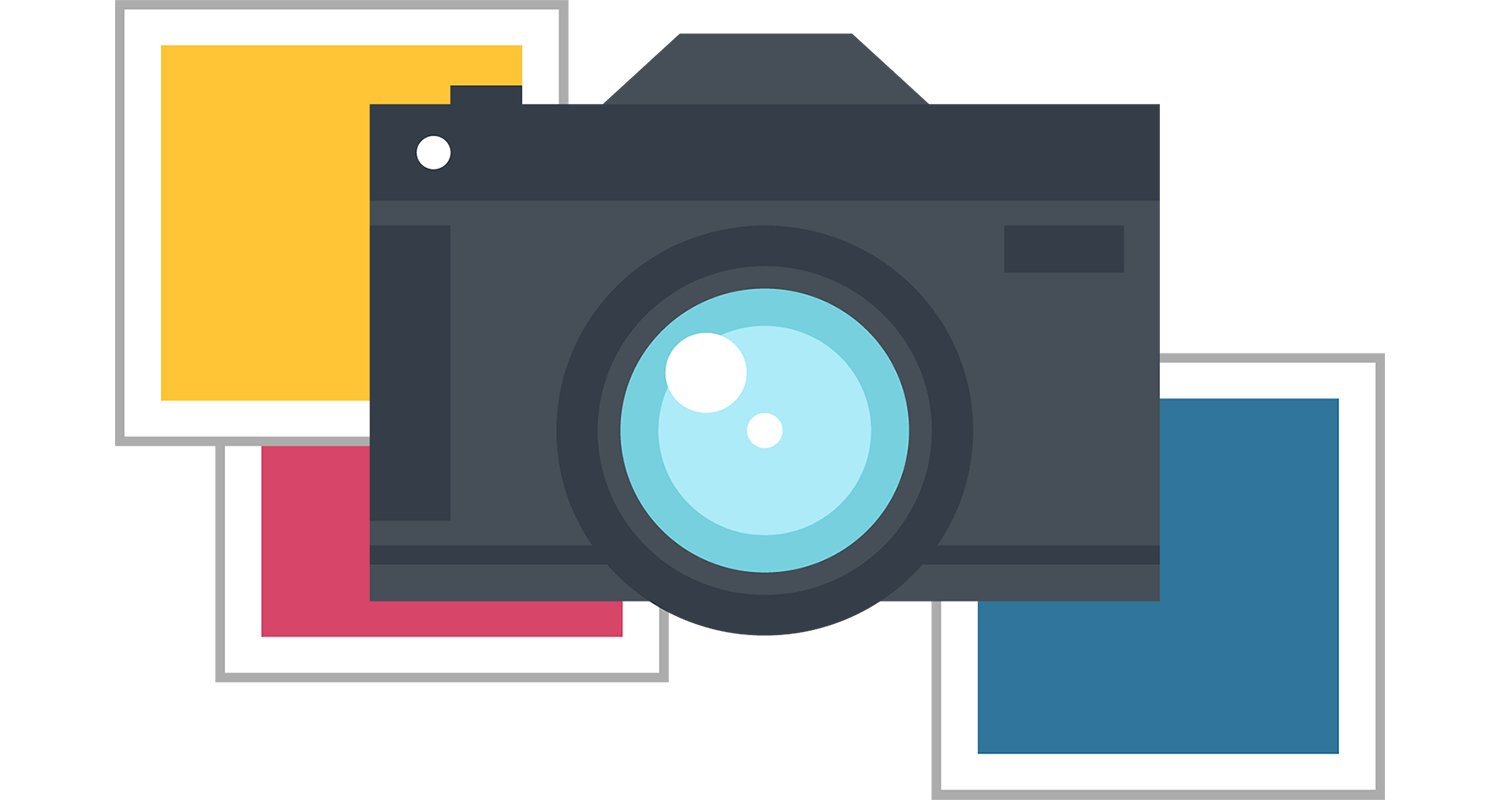
هناك عدة طرق لكيفية ضغط صورك في 10 كيلو بايت ولدينا هنا بعض هذه الطرق.
الطريقة الأولى: ضغط الصور في 1 كيلوبايت عبر الإنترنت
يعد ضغط صورك عبر الإنترنت أمرًا سهلاً للغاية. كل ما تحتاجه هو برنامج يتيح لك إجراء العملية مجانًا. لهذا السبب ، توصلنا إلى برنامج يمكنه مساعدتك في ضغط صورك بحجم 10 كيلوبايت عبر الإنترنت وهذا هو ملف ضاغط الصور على الإنترنت من FoneDog.
سيتمكن FoneDog Online Photo Compressor من مساعدتك في ضغط صورك بتنسيق JPG أو PNG وسيكون قادرًا على حفظها على جهاز Mac أو جهاز الكمبيوتر الشخصي الذي يعمل بنظام Windows. يمكن أن يساعدك في تقليل حجم ملف صورك دون التأثير على جودتها. أيضًا ، ستكون جميع الصور التي سيتم حفظها على FoneDog Online Photo Compressor على جهاز الكمبيوتر الخاص بك في KB. هذا يعني أنك ستتمكن من توفير المزيد من مساحة التخزين الخاصة بك.
يستخدم FoneDog Online Photo Compressor لتتمكن من تقليص تطبيقات الصور وموقع الويب الخاص بك. يستخدم هذا البرنامج في الواقع النطاق الترددي وسيجعل تحميل صورك أسرع. سيسمح لك أيضًا بتوفير المزيد من المساحة الخاصة بك على جهاز الكمبيوتر الخاص بك أو على أجهزتك المحمولة. هذا البرنامج سهل الاستخدام وسهل الاستخدام. كل ما عليك فعله هو اتباع هذه الخطوات وستتمكن من ضغط صورك بحجم 10 كيلوبايت. والشيء الجيد في FoneDog Online Photo Compressor هو أنه يمكنك استخدامه مجانًا.
الخطوة شنومكس: انتقل إلى موقعنا الإلكتروني لكي تبدأ في ضغط صورك.
الخطوة 2: انقر فوق زر التحميل الموجود أعلى شاشتك.
الخطوة 3: بعد ذلك ، امض قدمًا واختر جميع الصور التي تريد ضغطها.
الخطوة 4: بعد ذلك ، سيبدأ برنامج FoneDog Online Photo Compressor في ضغط جميع الصور التي اخترتها وسيتم حفظها تلقائيًا على جهاز كمبيوتر Mac أو Windows.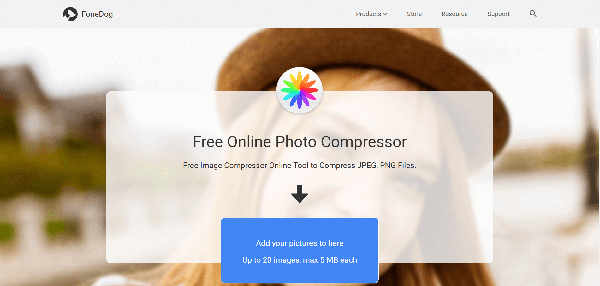
الطريقة 2: ضغط الصور باستخدام جهاز كمبيوتر يعمل بنظام Windows
هذه الطريقة سوف تسمح لك ضغط صورك باستخدام جهاز كمبيوتر يعمل بنظام Windows.
الخطوة 1: حدد موقع جميع الصور التي تريد ضغطها بالانتقال إلى المجلد حيث يتم حفظ صورك.
الخطوة 2: بعد ذلك ، انطلق وافتح صورك. إذا تم تعيين صورتك كصورتك الافتراضية على جهاز الكمبيوتر الشخصي الذي يعمل بنظام Windows ، فكل ما عليك فعله هو النقر نقرًا مزدوجًا عليها. ومع ذلك ، إذا لم يتم تعيينها كصورة افتراضية على جهاز الكمبيوتر الخاص بك ، فانتقل وانقر بزر الماوس الأيمن على الصورة ثم اختر "فتح باستخدام" ثم انقر فوق الصورة التي ستظهر في النافذة المنبثقة.
الخطوة 3: بعد ذلك ، انقر على أيقونة "---" الموجودة في الزاوية اليمنى العليا من شاشتك. وبعد ذلك ستظهر نافذة منسدلة على شاشتك.
الخطوة 4: وبعد ذلك ، انقر فوق الزر "تغيير الحجم" الموجود في المربع المنسدل المعروض على شاشتك. ثم ستظهر نافذة منبثقة على شاشتك.
الخطوة 5: بعد ذلك ، امض قدمًا واختر الحجم الذي تريده مثل 10 كيلوبايت. ثم انقر فوق الزر "حفظ باسم".
الخطوة 6: وبعد ذلك ، امض قدمًا وأدخل اسم الملف الذي تريده. سيكون هذا بمثابة اسم الصورة المضغوطة التي لديك.
الخطوة 7: ثم اختر الموقع الذي تريد حفظ صورتك المضغوطة فيه.
الخطوة 8: أخيرًا ، امض قدمًا وانقر على الزر "حفظ" لحفظ الصورة المضغوطة على جهاز الكمبيوتر الشخصي الذي يعمل بنظام Windows.
الطريقة الثالثة: ضغط الصورة على جهاز Mac الخاص بك
يمكنك القيام بهذه الطريقة على جهاز كمبيوتر Mac الخاص بك.
الخطوة 1: انطلق وحدد موقع صورتك على جهاز كمبيوتر Mac الذي تريد ضغطه.
الخطوة 2: بعد ذلك ، اختر الصورة التي تريد ضغطها.
الخطوة 3: بعد ذلك ، انقر فوق رمز "ملف" الموجود في الزاوية اليسرى العليا من شاشة النافذة. ثم ستظهر قائمة منسدلة على شاشتك.
الخطوة 4: بعد ذلك ، اختر "فتح باستخدام" من القائمة المنسدلة. ثم ستظهر قائمة منبثقة أخرى على شاشتك.
الخطوة 5: بعد ذلك ، انقر فوق الزر "معاينة" من القائمة المنبثقة التي ظهرت على شاشتك. سيسمح لك ذلك بمعاينة الصورة.
الخطوة 6: بعد ذلك ، انقر فوق رمز "ملف" الموجود في الزاوية اليسرى العليا من شاشتك. ستظهر بعد ذلك نافذة منبثقة أخرى على شاشتك.
الخطوة 7: بعد ذلك ، انقر فوق "تصدير" الموجودة في القائمة المنسدلة التي ظهرت على شاشتك.
الخطوة 8: ثم أدخل الاسم الذي تريده للصورة في حقل النص.
الخطوة 9: اختر الموقع الذي تريد حفظ صورتك المضغوطة فيه. قم بذلك بالنقر فوق "أين" من المربع المنسدل ثم اختر المجلد الذي تريد حفظ صورتك المضغوطة فيه.
الخطوة 10: بعد ذلك ، قم بتغيير الصورة إلى تنسيق JPEG إذا لزم الأمر.
الخطوة 11: اضبط الجودة على بالنقر فوق شريط تمرير "الجودة".
الخطوة 12: بعد ذلك ، انقر فوق الزر "حفظ" لحفظ صورتك المضغوطة.
الآن ، كما ترى ، يعد ضغط صورتك مهمة سهلة للغاية. يمكنك بالفعل ضغط صورتك في وضع عدم الاتصال باستخدام جهاز Mac أو جهاز الكمبيوتر الشخصي الذي يعمل بنظام Windows. ومع ذلك ، لكي تكون قادرًا على القيام بالمهمة بسرعة ولكن بثقة ، فإننا نوصيك باستخدام ضاغط الصور على الإنترنت من FoneDog.
يعد FoneDog Online Photo Compressor أحد أفضل ضواغط الصور المجانية عبر الإنترنت التي يمكنك استخدامها لتغيير حجم صورك دون التأثير على جودة الصورة التي تريد ضغطها. ستتمكن أيضًا من توفير الكثير من مساحة التخزين الخاصة بك على جهاز الكمبيوتر الخاص بك أو على جهازك المحمول.
سيساعدك FoneDog Online Photo Compressor أيضًا على جعل صورك سهلة العرض من قبل متابعيك إذا كنت تخطط لتحميلها عبر الإنترنت. برنامج بسيط للغاية وسهل الاستخدام لضغط صورك.
اترك تعليقا
تعليق
ضاغط صور مجاني على الإنترنت
مقالات ساخنة
/
مثير للانتباهممل
/
بسيطصعبة
:شكرا لك! إليك اختياراتك
Excellent
:تقييم 4.7 / 5 (مرتكز على 104 التقييمات)